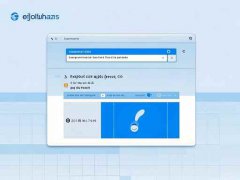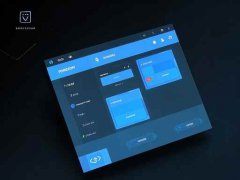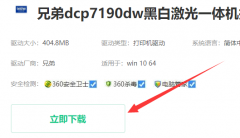如今,网络已成为我们生活中不可或缺的一部分,然而网络连接问题时常困扰着用户。尤其是在更加复杂的硬件环境中,网络卡的使用和管理显得尤为重要。本文将深入探讨如何高效排查和解决网络卡引发的连不上网络的问题,包括最新的硬件评测和实用的DIY技巧。

在排查网络连接问题时,首先要确认网络卡是否工作正常。各种网络卡和适配器的硬件性能和兼容性各不相同。一些品牌如华硕和TP-Link推出了多款高性能网络卡,备受DIY爱好者青睐。有经验的用户可以通过检查设备管理器确认网络卡的状态,查看是否存在驱动程序错误或硬件故障。如果网络卡驱动已过时,不妨访问制造商官网下载最新驱动,并进行手动安装。
对于台式机用户,可以考虑通过更换网络卡来提升连接稳定性和速度。在市场上,PCIe接口的网络卡日益受欢迎,这类设备通常提供更高的传输速率和更低的延迟。许多现代路由器也支持Wi-Fi 6技术,与之配合使用可极大改善网络体验。当面临网络连接问题时,确保网络硬件互相兼容至关重要。
检测网络连接的基本方法包括物理连接检测和信号强度测试。确保所有线缆连接牢靠,包括网络卡与主板、路由器与调制解调器之间的连接。使用手机或其他设备测试Wi-Fi信号强度,可以判断是否是由于网络信号弱导致的连接问题。
DIY 爱好者在排查网络问题时应特别注意网络防火墙和安全软件的设置。某些安全软件可能会限制网络访问,导致无法连接。在这种情况下,临时禁用相关安全功能,观察网络是否能够恢复正常连接。
对于使用无线网络的用户,隔离干扰是非常重要的。建议将路由器放置在开放区域,避免墙壁和其他障碍物的遮挡。调整路由器的频段设置(如2.4GHz与5GHz),可以有效提升信号质量和连接稳定性。现代路由器通常提供较广的频率选择,利用这一点可以帮助解决网络连接问题。
面对网络问题时,保持冷静、系统性地排查可以有效找到根源。技术变革也使得硬件市场不断更新换代,定期关注最新的硬件评测和市场动态,不仅能提高自身的技术能力,也能选择最适合的网络解决方案。
常见问题解答(FAQ):
1. 如果网络卡驱动程序出现错误,应该如何处理?
打开设备管理器,找到网络卡,右键选择更新驱动程序,然后选择自动更新,或手动下载并安装最新的驱动程序。
2. 如何判断是网络卡问题还是路由器故障?
使用其他设备连接同一网络,如果其他设备能够连通,问题很可能出在网络卡;反之,则可能是路由器故障。
3. 无线信号不稳的原因有哪些?
可能的原因包括信号干扰、路由器位置不当或者老旧的网络硬件。尝试调整路由器位置和频段设置。
4. 升级网络卡是否能够提高网速?
是的,选择高性能的网络卡可以提供更快的传输速率和更低的延迟,从而明显提升上网体验。
5. 在使用防火墙时,如何确保网络正常?
检查防火墙设置,确保所需的应用程序的网络访问权限未被禁用,也可以暂时禁用防火墙以排查问题。